
Možná budete chtít odstranit antivirový software Norton z počítače PC nebo Mac, pokud přepnete na jinou aplikaci pro ochranu, nebo chcete dočasně odinstalovat Norton při obnovování pevného disku. V některých situacích může stačit software vypnout nebo deaktivovat. V ostatních je jediným řešením úplné odinstalování Nortonu. Pokyny v tomto článku platí pro počítače s Windows 10, Windows 8 nebo Windows 7 a Mac.
Jak odinstalovat Norton Antivirus ve Windows
Odinstalování antiviru Norton z počítače se systémem Windows 10, Windows 8 nebo Windows 7:
-
Otevřete Ovládací panely systému Windows.
-
Ve Windows 10 vyberte Programy a pak Programy a funkce na následující obrazovce. Ve Windows 8 a Windows 7 klikněte na Programy a funkce.
-
Přejděte dolů v seznamu nainstalovaných aplikací a vyberte Zabezpečení Norton.
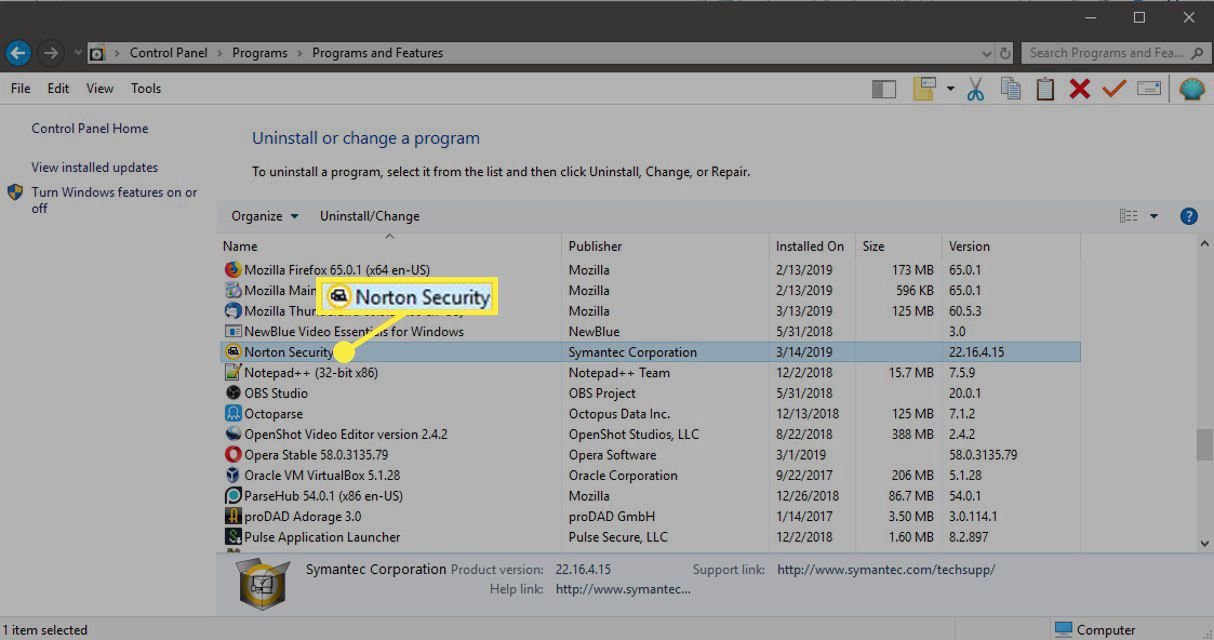
-
Vybrat Odinstalovat / změnit ve Windows 10 nebo klikněte Odinstalovat v Windows 8 a Windows 7 umístěné nad seznamem nainstalovaných programů. Může se zobrazit dialogové okno Řízení uživatelských účtů s dotazem, zda chcete této aplikaci povolit provádět změny ve vašem zařízení. Vybrat Ano pokračovat.
-
Postupujte podle pokynů na obrazovce a dokončete proces odinstalování. Může se zobrazit výzva k restartování, abyste z počítače odebrali Norton.
-
Někteří uživatelé systému Windows se při pokusu o odinstalaci produktu Norton pomocí této metody setkávají s problémy a zobrazí se jim zpráva, že došlo k chybě a že software mohl být odinstalován. V tomto případě nebyl odinstalován a musíte si stáhnout a spustit nástroj Norton Remove and Reinstall od společnosti Symantec.
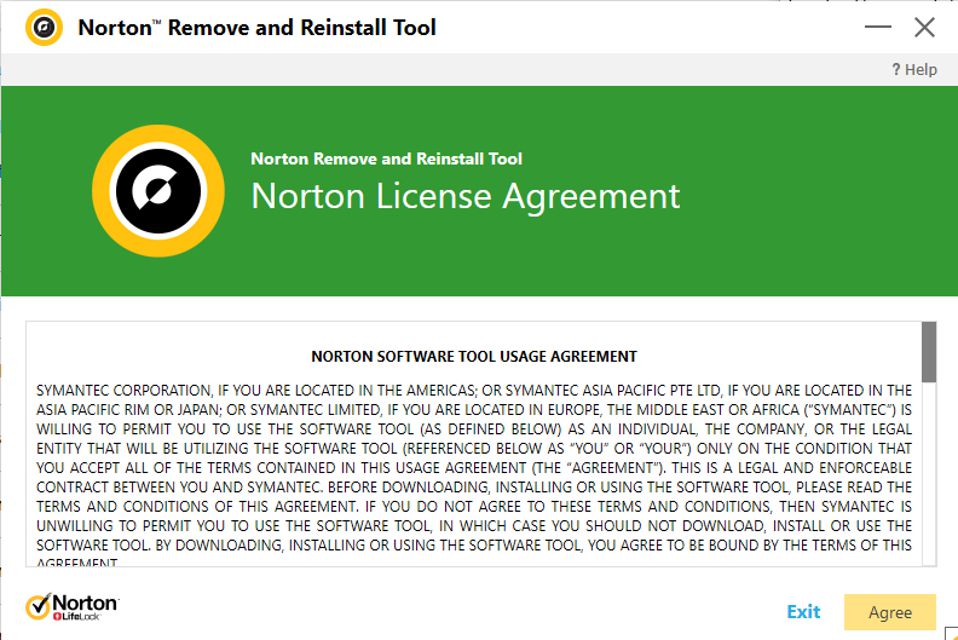
-
Pokud se vydáte touto cestou, vyberte Pokročilé možnosti na druhé obrazovce nástroje Odebrat a přeinstalovat a vybrat Pouze odebrat.
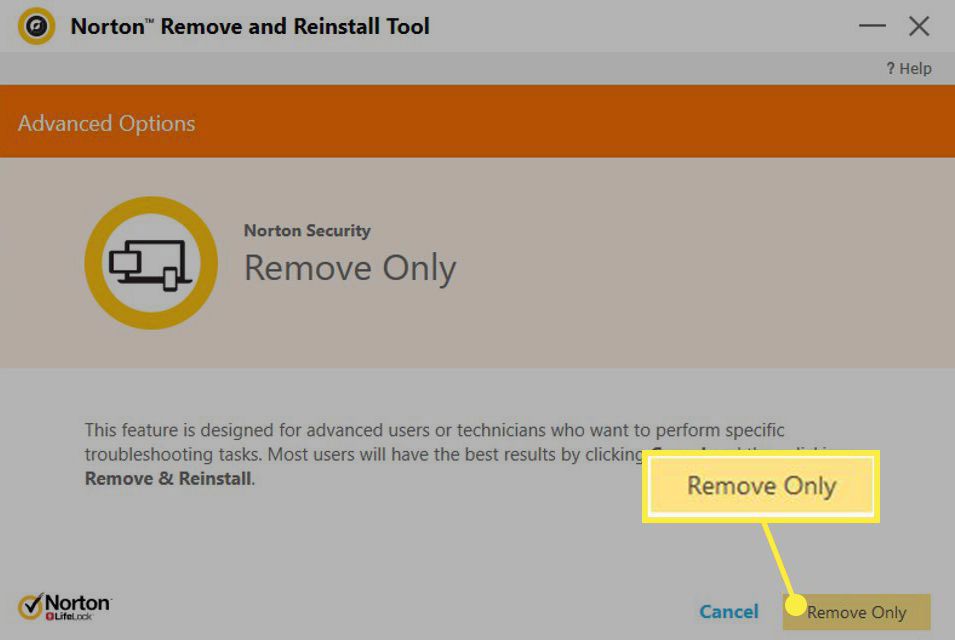
Norton je z vašeho počítače odebrán. Nainstalujte nebo aktivujte co nejdříve jinou antivirovou aplikaci. Nikdy není dobrý nápad nechat počítač nechráněný.
Jak odinstalovat Norton Antivirus z počítače Mac
Stejně snadné je odstranit Norton v počítači Mac.
-
Spusťte Zabezpečení Norton kliknutím na její ikonu v Docku.
-
Klepněte na Zabezpečení Norton na liště nabídek aplikace, která se nachází v levém horním rohu obrazovky vedle loga Apple.
-
Vybrat Odinstalujte Norton Security v rozevírací nabídce.
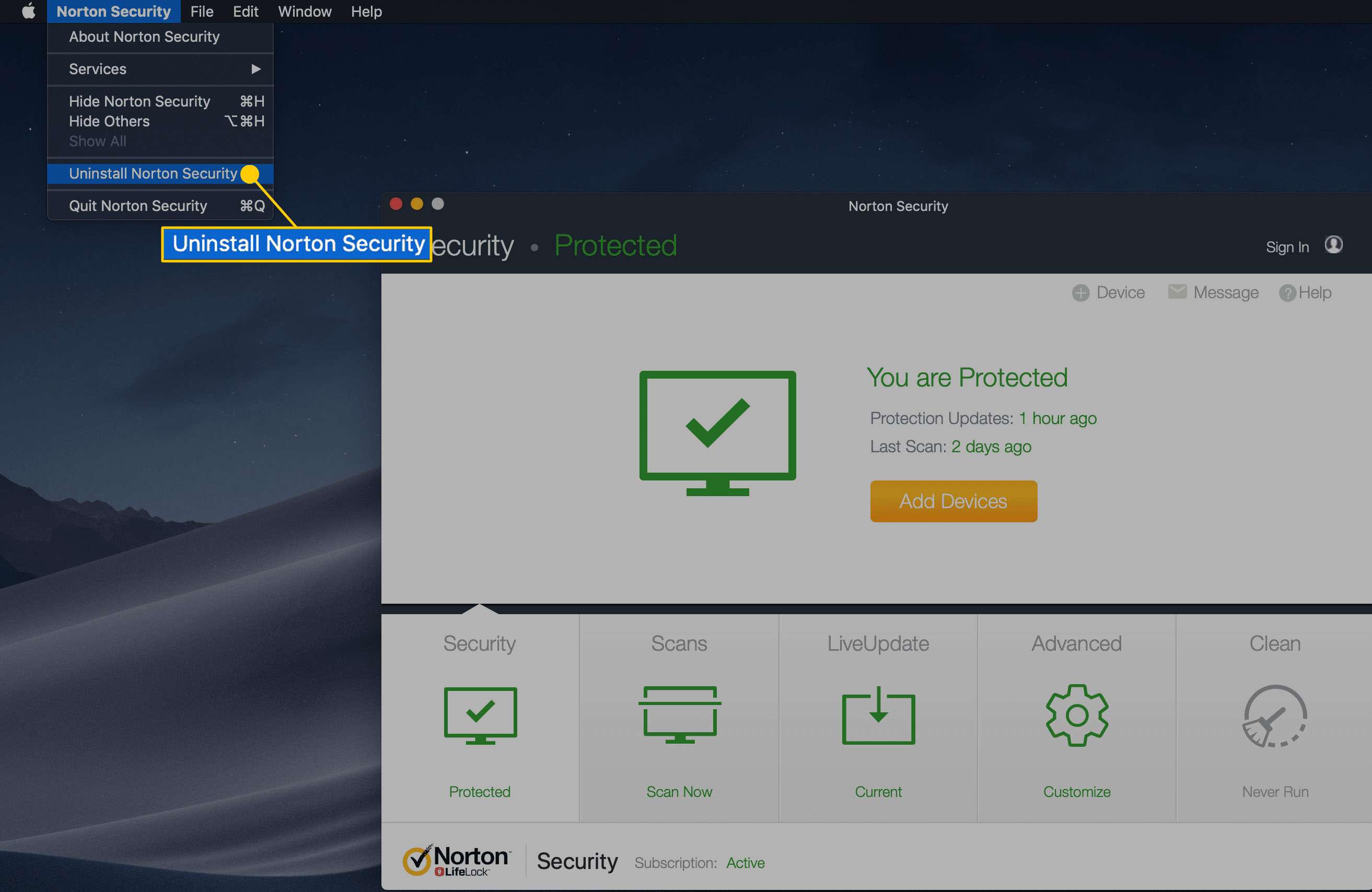
-
A Norton Security Uninstall Zobrazí se dialogové okno. Klepněte na Odinstalovat.
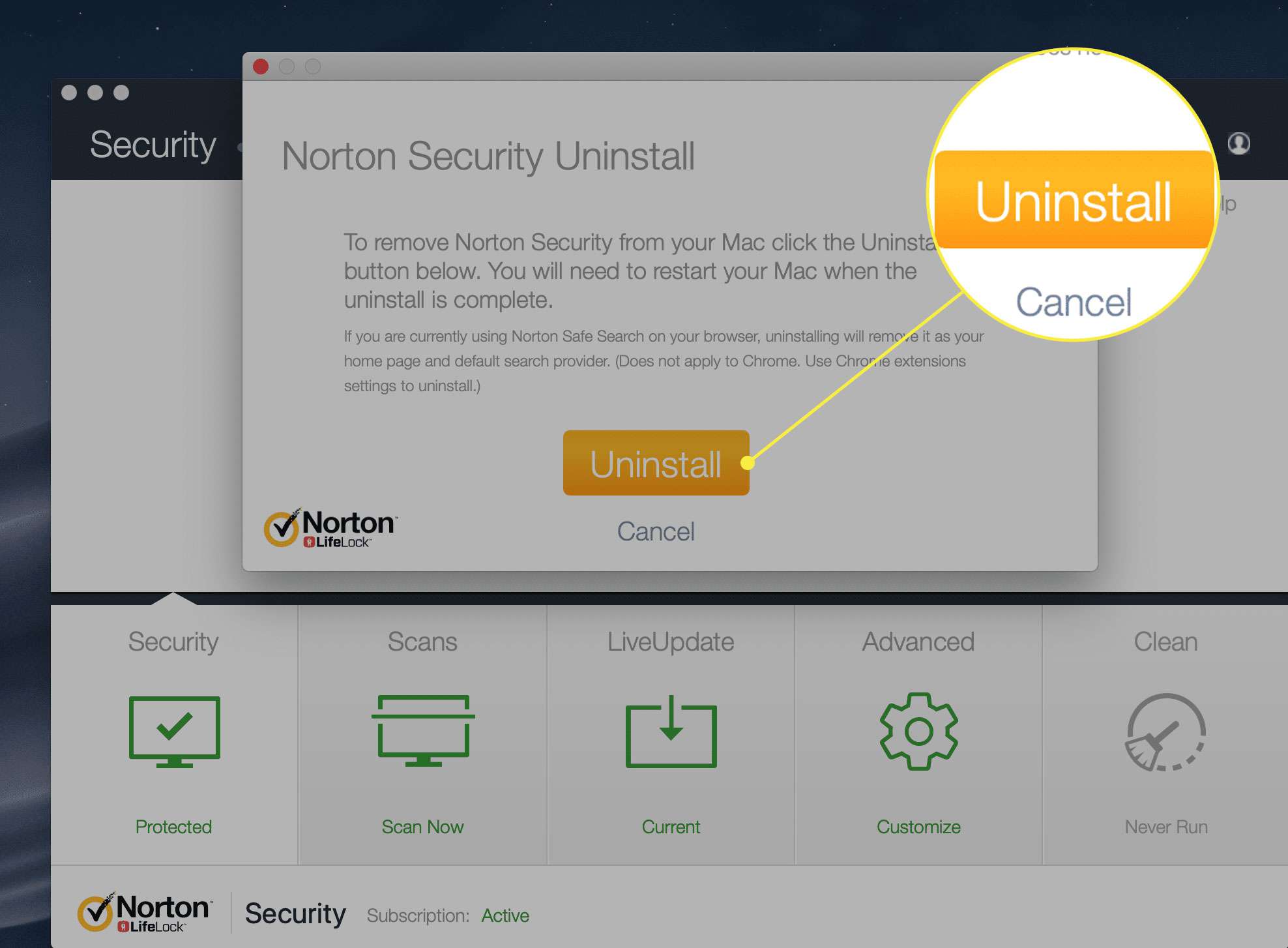
-
Mac vás informuje, že k odinstalování Norton Security je potřeba pomocný nástroj. Do příslušného pole zadejte heslo svého systému macOS a vyberte Nainstalujte pomocníka pokračovat.
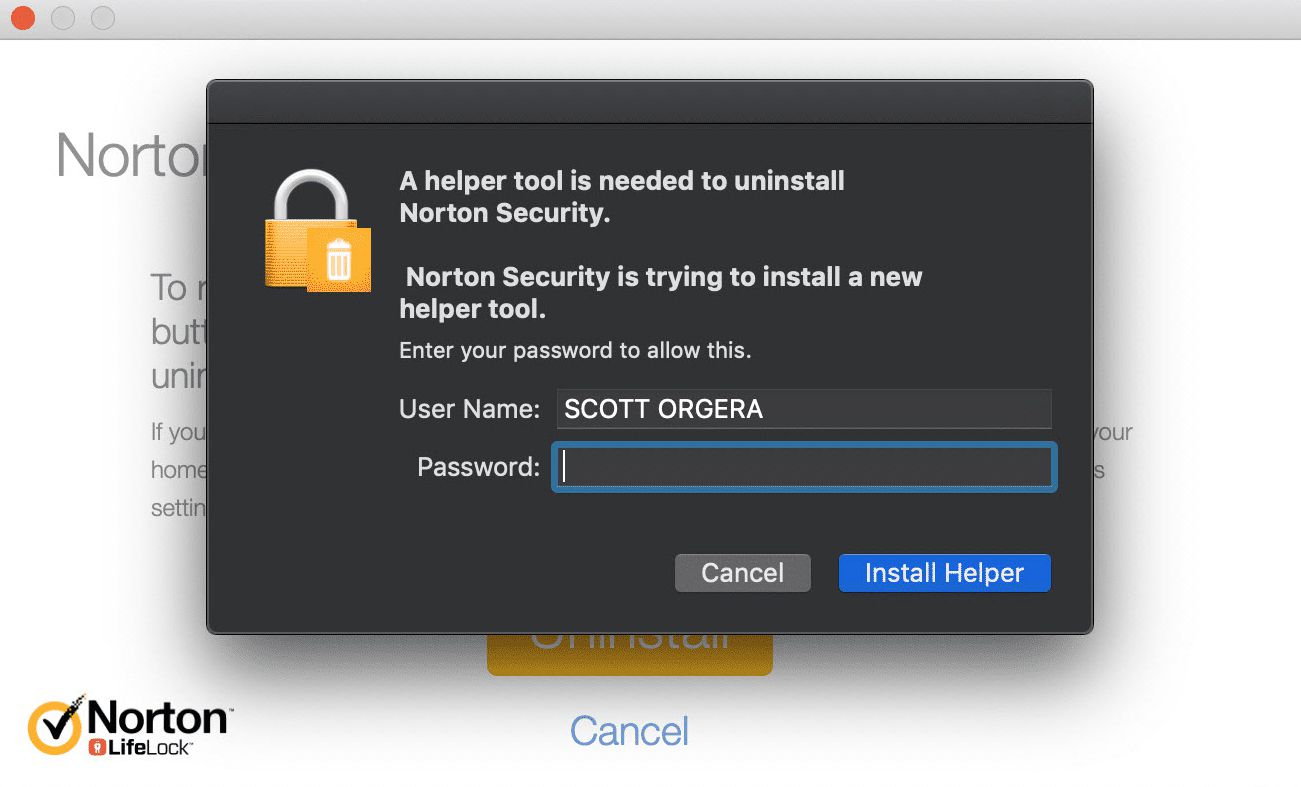
-
Klepněte na Restartovat nyní. Před restartováním počítače Mac nezapomeňte uložit otevřené dokumenty nebo cokoli jiného, o co nechcete přijít.
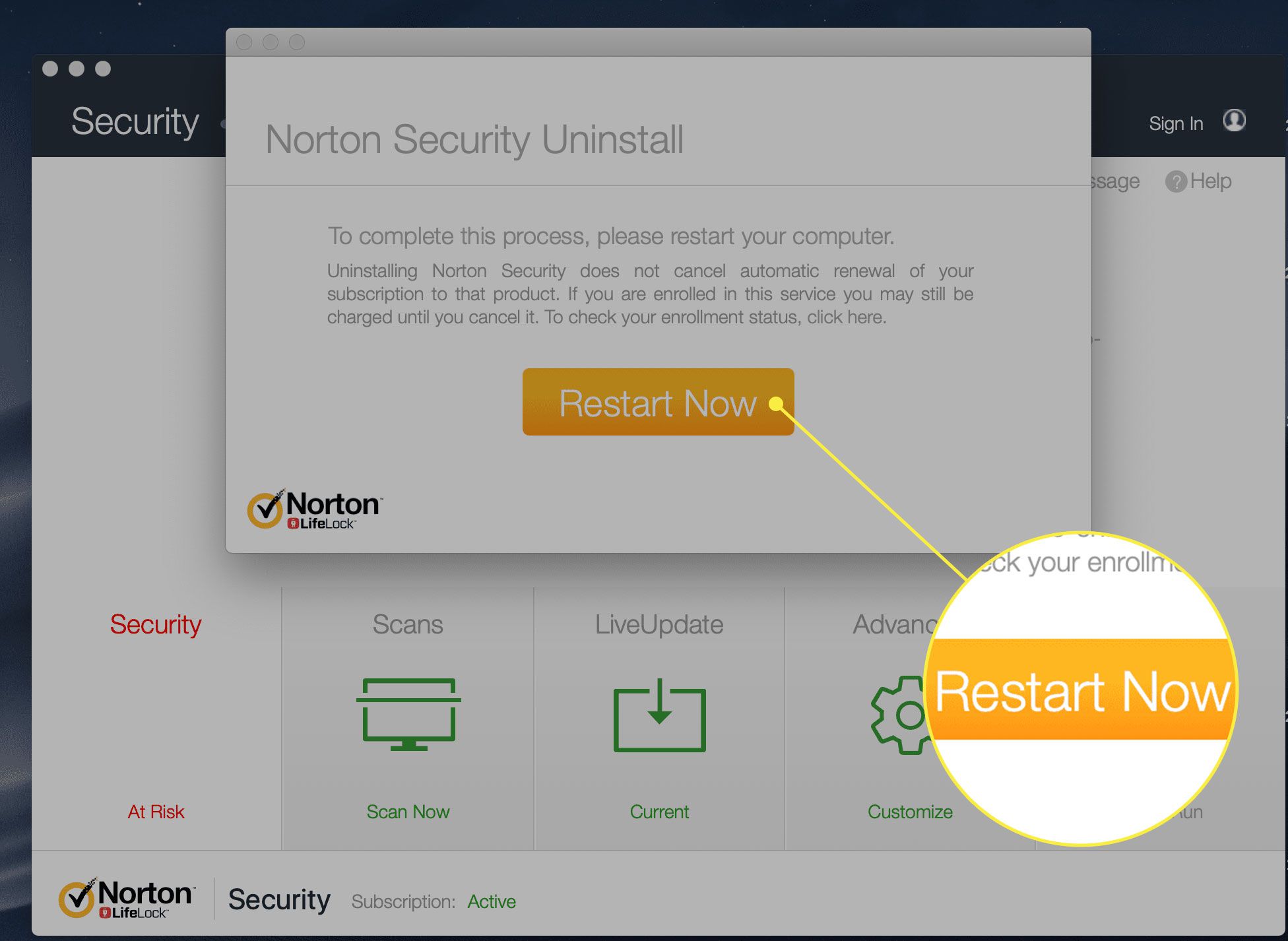
Norton Security je z vašeho počítače Mac odebrán. Ikonu Dock odstraňte ručně kliknutím a přetažením na ikonu Odpadky.